
Schrijven in andere talen in Numbers voor iCloud
Je kunt gemakkelijk in andere talen schrijven als je Numbers voor iCloud gebruikt. Je kunt:
Schrijven met taalspecifieke tekens: Stel een invoerbron in (een taalspecifiek toetsenbord of tekenpalet bijvoorbeeld) zodat je kunt schrijven met gebruik van taalspecifieke tekens zoals accenten (à) of schriften als Chinees (是).
Regiospecifieke numerieke indeling gebruiken: Stel Numbers voor iCloud zo in dat de indeling die past bij je taal of regio wordt gebruikt. Zo kunnen bijvoorbeeld datums worden weergegeven in dag/maand/jaar-volgorde of maand/dag/jaar-volgorde.
De richting van de tekst binnen een spreadsheet wijzigen: Toon talen die van links naar rechts worden geschreven (zoals het Engels of het Chinees) en van rechts naar links (zoals het Arabisch of Hebreeuws) in dezelfde spreadsheet.
Een spreadsheet aanmaken met verschillende indelingen voor cijfers, datums, tijd en valuta: Gebruik de indelingsregels van een andere dan je primaire taal in tabellen en diagrammen.
Een toetsenbord of andere invoerbron voor een andere taal instellen
Om taalspecifieke tekens beschikbaar te maken met je toetsenbord of invoerapparaat, moet je eerst een invoerbron instellen voor elke taal die je wilt gebruiken.
Ga op een van de volgende manieren te werk:
Op een Mac: Kies het Apple menu
 > Systeemvoorkeuren, klik op ‘Toetsenbord’ en vervolgens op ‘Invoerbronnen’. Zorg dat het aankruisvak ‘Toon invoermenu in menubalk’ is geselecteerd en klik op de knop ‘Voeg toe’ onderaan de linkerkolom om een nieuwe taal toe te voegen. Voor meer informatie, doorzoek je macOS Help: in de Finder klik je op het Help-menu, dan typ je ‘invoerbron’ in het zoekveld in en vervolgens kies je een Help-onderwerp.
> Systeemvoorkeuren, klik op ‘Toetsenbord’ en vervolgens op ‘Invoerbronnen’. Zorg dat het aankruisvak ‘Toon invoermenu in menubalk’ is geselecteerd en klik op de knop ‘Voeg toe’ onderaan de linkerkolom om een nieuwe taal toe te voegen. Voor meer informatie, doorzoek je macOS Help: in de Finder klik je op het Help-menu, dan typ je ‘invoerbron’ in het zoekveld in en vervolgens kies je een Help-onderwerp.Talen die je toevoegt verschijnen in het invoermenu rechts op de menubalk (het ziet eruit als een vlagsymbooltje
 of een teken, zoals een Chinees karakter) en kies vervolgens een invoerbron. Om tekens in te voeren in een andere taal klik je op het invoermenu en kies je vervolgens een toetsenbord.
of een teken, zoals een Chinees karakter) en kies vervolgens een invoerbron. Om tekens in te voeren in een andere taal klik je op het invoermenu en kies je vervolgens een toetsenbord. 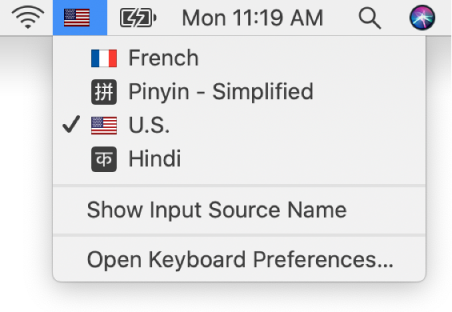
Op een Windows-computer: Kies een toetsenbord in het gedeelte 'Regio en taal' van de instellingen 'Tijd en taal' (in pc-instellingen klik je op 'Tijd en taal', en daarna klik je op 'Regio en taal' en vervolgens op 'Een taal toevoegen'). Klik op het toetsenbordmenu in de taakbalk, en kies vervolgens de taal uit de lijst die wordt weergegeven.
Om te zien welke toetsen op je toetsenbord overeenkomen met de verschillende tekens voor de geselecteerde taal, ga je naar het venster 'Invoerbronnen' van 'Toetsenbordvoorkeuren' (op een Mac) of de instellingen 'Tijd en taal' (op een Windows-computer).
Regiospecifieke numerieke indeling gebruiken
Je kunt Numbers voor iCloud zo instellen dat getallen (zoals datums, tijden en valuta) in de stijl worden opgemaakt die past bij een bepaald land of bepaalde regio. Zo kunnen bijvoorbeeld datums worden weergegeven in dag/maand/jaar-volgorde of maand/dag/jaar-volgorde.
Deze taalopmaakinstelling heeft invloed op de spreadsheets die je aanmaakt.
Ga naar iCloud-instellingen, klik op de huidige tijdzone/regio en kies en dan een nieuwe regio uit het venstermenu.
Om de numerieke indeling te gebruiken die traditioneel wordt gebruikt in de geselecteerde taal, kies je het aankruisvak ‘Stem notaties af op taal’.
Je kunt de indelingsregels die worden gebruikt in een bestaande spreadsheet uitsluitend wijzigen in de Numbers-app op een Mac, iPhone of iPad. Open voor meer informatie de Numbers-app op je computer of apparaat. Kies ‘Help’ > ‘Numbers Help’ (op een Mac) of tik op ‘Meer’ > ‘Numbers Help’ (op iPhone of iPad).
De tekstrichting van een alinea wijzigen
Standaard verschijnt de tekst die je typt, in de standaard tekstrichting van de taal waarop jouw computer staat ingesteld. Als je links-naar-rechts en rechts-naar-links talen in dezelfde spreadsheet wilt gebruiken kun je de tekstrichting voor elke taal wijzigen.
Maak een nieuwe spreadsheet aan of open een bestaande, en zorg dat deze ten minste één teken bevat dat getypt is in een rechts-naar-links taal.
Om in meerdere talen te schrijven kun je een toetsenbord of andere invoerbron instellen voor elke taal zoals in de eerste taak hierboven werd beschreven.
Klik in de alinea waarvan je de tekstrichting wilt wijzigen.
Als je meerdere alinea’s kiest, wordt tekst hierin aangepast op de indeling van de eerste alinea die je hebt geselecteerd.
In de Opmaak
 zijbalk rechts, selecteer je de knop Stijl bovenaan.
zijbalk rechts, selecteer je de knop Stijl bovenaan.Klik op de knop ‘Tekstrichting’
 rechts naast de uitlijnknoppen.
rechts naast de uitlijnknoppen. Als je de knop 'Tekstrichting' niet ziet, moet je zorgen dat de spreadsheet die je aan het bewerken bent, tekst van rechts naar links bevat.
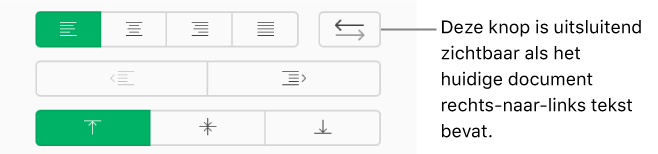
Het invoegpunt (of eventueel geselecteerde tekst) wordt naar de andere kant verplaatst en de tekstrichting van de alinea wordt gewijzigd. De volgende alinea gaat in dezelfde richting verder. Om de richting te veranderen klik je opnieuw op de knop 'Tekstrichting'.
Als je in een tabel werkt, kun je ook de richting van tabellen en werkbladen omkeren. Zie Tabellen en werkbladen opmaken voor bidirectionele tekst in Numbers voor iCloud.
Een spreadsheet aanmaken in de indeling van een andere taal
Als je een nieuwe spreadsheet aanmaakt, kun je automatisch cijfers, datums, tijden en valuta in tabellen en diagrammen weergeven met de indelingsregels van een specifieke taal en regio. Je wilt dit mogelijk doen als je de spreadsheet wilt gaan delen met iemand in een andere regio.
Sommige regio’s gebruiken bijvoorbeeld de decimale komma in plaats van de decimale punt of andere monetaire symbolen voor valuta, of ze geven cijfers van rechts naar links weer in plaats van van links naar rechts.
Deze taalinstelling heeft slechts invloed op de huidige spreadsheet.
In de spreadsheetmanager klik je op de knop 'Maak spreadsheet'
 in de knoppenbalk.
in de knoppenbalk.Klik op het venstermenu in de linkerbovenhoek van een sjabloonkiezer en kies een taal.
Als de indelingsregels van een taal verschillen per regio waar deze taal wordt gesproken, kies dan de gewenste taal en regio, bijvoorbeeld Engels (Verenigd Koninkrijk).
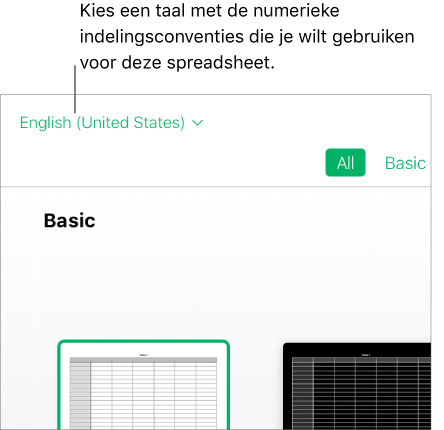
Als je een nieuwe taal kiest, veranderen de titels van de sjablonen en bepaalde indelingsopties in de Opmaak
 zijbalk om de taal weer te geven.
zijbalk om de taal weer te geven. Dubbelklik op een sjabloon (om de keuzes te beperken, klik je op een categorie bovenaan).
Als je een spreadsheet met een andere taalindeling bekijkt, staat er in een bericht onder aan de spreadsheet welke indeling wordt gebruikt. Om voorbeelden van de verschillende in indeling te zien, klik je op de taal in het bericht.
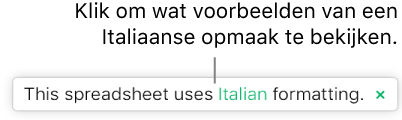
Als je cijfers, datums, tijden of valuta toevoegt aan een tabel in deze spreadsheet kun je de gegevens indelen volgens de regels voor de gekozen taal. Diagrammen geven ook de indelingsconventies van die taal weer.
Je kunt de indelingsregels die worden gebruikt in een bestaande spreadsheet uitsluitend wijzigen in de Numbers-app op een Mac, iPhone of iPad. Open voor meer informatie de Numbers-app op je computer of apparaat. Kies ‘Help’ > ‘Numbers Help’ (op een Mac) of tik op ‘Meer’ > ‘Numbers Help’ (op iPhone of iPad).